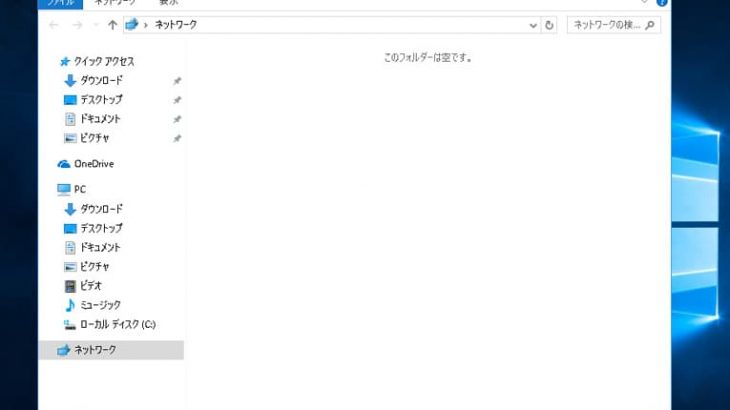NAS(ネットワークハードディスク)は、社内のファイル共有やバックアップなどに幅広く使われていますが、ある日突然「ネットワーク上にNASが表示されなくなった」といったトラブルが起きることがあります。エクスプローラーの「ネットワーク」欄にNASが見つからない、共有フォルダのアイコンが出てこないなどの現象は、設定の不備や機器側の不具合、ネットワーク環境の異常、NAS本体、HDD、SSDの物理的故障など、様々な原因で発生するものです。
「NASがネットワークに表示されない」トラブルは、軽微な設定変更で問題を解消できることもありますが、中には機器の物理的故障やファイルシステムの論理的障害が悪化しているサインであることも多く、注意が必要となります。
本記事では、NASがネットワークに表示されなくなった場合に考えられる原因や状況ごとに試せる対処方法を詳しく解説していきます。設定の見直しから深刻なトラブルへの備えまで、落ち着いて確認できるよう順を追って紹介するので参考にしていただければ幸いです。
NASがネットワーク上に表示されないとは?よくある状況と違いを整理
NASが「ネットワークに表示されない」トラブルは、機器が深刻な状態に陥っている場合と実際にはアクセスは可能な状況であることもありえます。まずは、よくNASに発生する「表示されない」と「アクセスできない」状態の違いについて整理していきましょう。
- エクスプローラーの「ネットワーク」欄にNASが表示されない
- 「NAS名」や「IPアドレス」を入力することでアクセスできる時もある
- 「NASがネットワークに表示されない」と「NASにアクセスできない」場合の違い
1.エクスプローラーの「ネットワーク」欄にNASが表示されない
多くの方が遭遇するのは、Windowsのパソコン上のエクスプローラーで「ネットワーク」タブを開いた時にNASの名前(アイコン)が表示されないという現象が挙げられます。このトラブルは、パソコン側のネットワーク設定やWindowsの仕様によって発生することがあるものです。
ネットワークに表示されていないからといって、NASが壊れているとは限らず、あくまで「見えていないだけ」である可能性も少なからずありえるため、慌てずに次の項目を確認してみましょう。
2.「NAS名」や「IPアドレス」を入力することでアクセスできる時もある
ネットワークの一覧にNASが表示されなくても、アドレスバーに「NAS名」や「IP:192.168.1.100」となどの形式で直接文字を入力することで、NASにアクセスできることもありえます。
このようなケースでは、NAS本体やデータに損傷があるわけではなく、パソコン側がネットワーク上のNASをうまく検出できていないだけということも考えられるものです。
3.「NASがネットワークに表示されない」と「NASにアクセスできない」場合の違い
「NASがネットワークに表示されない」状態は見た目上の問題で、裏側では接続できている事もありえます。一方で、「NASにアクセスできない」状況は、何らかの理由でNASに接続できない、もしくは認証エラーや接続拒否などが発生している状態であることが大半です。
この2つは似ているようで異なる症状を表していることが多く、対処方法も異なることがほとんどです。本記事内では「NASがネットワークに表示されない」状態に焦点をあてて、原因や確認したいポイント、試せる対処方法をわかりやすく解説していきます。
↓NASにアクセスができない状況でお困りの方はこちらの記事もご確認ください。
考えられる原因一覧|設定ミスだけでなく故障の可能性も
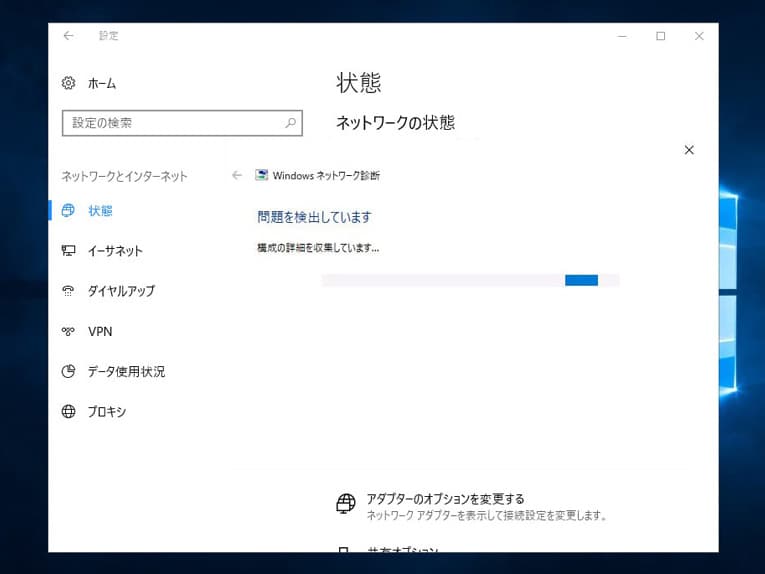
NASがネットワークに表示されない原因は単なる設定の問題に留まらず、物理的な故障やシステム部分の不具合など多岐にわたります。ここでは代表的な原因をカテゴリごとに整理して紹介します。
- ネットワーク接続(ケーブル・ハブ・ルーター)の問題
- ネットワーク設定(パブリック/プライベート、探索のON/OFF)の不具合
- SMB1.0の無効化(古いNASとの互換性)
- IPアドレスの競合や変異
- アクセス権限の制限(NAS側)
- セキュリティソフト・ファイアウォールの干渉
- NAS本体(マザーボード・ファームウェア)の損傷
- ストレージ障害(HDD・SSDに物理障害/論理障害が発生した)
1.ネットワーク接続(ケーブル・ハブ・ルーター)の問題

NASとルーターをつなぐLANケーブルが断線している・ハブやルーターの電源が入っていない・故障している場合には、ネットワーク上にNASが表示されなくなることがあります。
まずは、接続の状態を確認することが基本的な対処方法として挙げられます。別のポートやケーブルに差し替えることで改善することもあります。
2.ネットワーク設定(パブリック/プライベート、探索のON/OFF)の不具合
Windowsのパソコンでは、ネットワークの種類によって共有や探索の設定が異なるものです。パブリックネットワークになっていると、デバイスの検出が無効になる事があります。
NASがネットワークで表示されなくなった時には「プライベートネットワーク」に設定されているか、「ネットワーク探索」が有効になっているかも確認しておきましょう。
3.SMB1.0の無効化(古いNASとの互換性)
古いNAS製品では「SMB1.0」という古い通信プロトコルが使われていることがあります。しかしながら、Windowsのパソコンではセキュリティの観点からこのSMB1.0が無効になっている場合があるものです。
このような時には、SMB1.0を一時的に有効にすることでNASがネットワーク上に表示されることがありますが、セキュリティにリスクを伴うため慎重な対応が求められます。
4.IPアドレスの競合や変異
NASのIPアドレスが他の機器と競合している、以前と変わっていたような時にも、パソコン側がうまく認識できないことがあります。
DHCPではなく手動で固定IPを割り当てている場合には特に、IPアドレスが正しいものか確認してみましょう。
5.アクセス権限の制限(NAS側)
NAS側の設定で、ユーザーやパソコンに対して接続を制限している場合にも「NASがネットワークに表示されない」「NASにアクセスできない」などのトラブルを引き起こすことがあります。
管理画面に入れる場合には、接続が許可されているか設定を確認してみましょう。
6.セキュリティソフト・ファイアウォールの干渉
セキュリティソフトやWindowsのパソコンに搭載されているファイアウォールが、NASなどのネットワーク製品の検出を妨げていることがあります。そんな時には一時的にソフトや設定を無効化して改善するかどうか確認することで、原因の切り分けが可能となります。
7.NAS本体(マザーボード・ファームウェア)の損傷
NASの基板や内部コンポーネントが損傷している時にもNASがネットワーク上で認識されなくなることがあります。ファームウェアの不具合によってネットワーク接続が不安定になることも起こりえるものです。
このような状況では、再起動や電源の入り切り、ケーブルの抜き差しなど簡単にできる方法では解決しないことが多い他、作業を試すことでNAS本体や内部部品に致命傷を与えることもありえるため、専門的な診断が必要になります。
8.ストレージ障害(HDD・SSDに物理障害/論理障害が発生した)

NASに内蔵されているHDDやSSDが物理的・機械的に故障している(物理障害の発生)、ファイルシステムが破損している(論理障害の発生)時には、NASが起動しない・NASに接続ができない・共有フォルダに入れない・NASがネットワークで表示されない等、様々な症状を引き起こすことがあります。
エラーメッセージの表示や本体ランプの異常点滅、異音がする、ビープ音の発生など、ストレージ側の異常が見られる場合には、無理に操作を続けず慎重に対応することが重要です。データを失いたくない・早く安く確実に問題を解決したいと少しでも考えたときにはプロの復旧業者の無料相談を利用することを優先しましょう。
NASがネットワークで表示されない時に試せる基本の対処方法

NASがネットワーク上に表示されない場合には、本体周りの環境や設定上の問題によって症状が引き起こされていることも少なからずありえます。ここでは、NASがネットワークに表示されない時にすぐに試せる基本の対処方法を紹介していきます。
しかしながら、NASがネットワークに表示されない時には内蔵HDDやSSDが物理的・機械的に故障していることが大半で安易に本体の再起動やケーブルの抜き差しなど簡単にできることを試すだけでも機器に致命傷を与えてしまうことも多く起こりえるものです。エラーメッセージが表示される・ランプの色や点滅の仕方がいつもと違う・異音やブザー音が鳴る・複数のパソコンやタブレットなどからNASに接続ができない場合には手を止めることを優先しましょう。
- LANケーブルの挿し直し・交換/ハブの再起動を試す
- Windowsネットワーク設定の確認(プライベート切替・探索ON)を行う
- SMB1.0を有効化する
- IPアドレスを固定化する
- エクスプローラーで「IPアドレス」で直接入力する
- NASやパソコンを再起動する
1.LANケーブルの挿し直し・交換/ハブの再起動を試す

NASがネットワークで表示されない時には、LANケーブルやハブの接続に問題が生じていることも少なからず、ありえます。そんな時には一度LANケーブルを抜いて挿し直す・別のポートやケーブルを使用する方法がすぐに試せる対処方法として挙げられるものです。
同様にハブやルーターを再起動することでNASがネットワークで正常に表示されるように戻ることもあります。
2.Windowsネットワーク設定の確認(プライベート切替・探索ON)を行う
ネットワークの種類が「パブリック」に設定されていると、同じネットワーク内の機器が検出されなくなることがあります。設定を確認して「パブリック」になっていた時には「プライベートネットワーク」に切り替え、「ネットワーク探索」が有効になっているかどうかを確認してみましょう。
3.SMB1.0を有効化する
古いNASを利用している時にはWindowsのパソコン側で「SMB1.0」が無効化されているため、NASがネットワークで表示されないことがあります。
Windowsの機能でSMB1.0を有効にすることで問題が解決できる場合もありますが、脆弱性も含むため、一時的な対処方法として留めておくのが安全です。
4.IPアドレスを固定化する
NASやパソコンが各自で動的IPを受け取っている際には、IPが変わることでNASがネットワークで表示されなくなることがあります。
そんな時にはNAS側でIPアドレスを固定することで、継続して同じアドレスで表示されるようになります。
5.エクスプローラーで「IPアドレス」で直接入力する
ネットワーク上にNASが表示されていない場合でも、エクスプローラーのアドレスバーに「192.168.1.10」のように直接入力するとNASに接続が可能になることがあります。
これは、NASがネットワークで表示されない時にネットワーク上の探索の問題ではなく、表示のみがされていない場合に有効な対処方法として挙げられるものです。
6.NASやパソコンを再起動する
NASがネットワークで表示されない際に本体(NASの基板や内部コンポーネント)が損傷していない・内蔵HDDやSSDが物理的・機械的に故障していない・経年劣化や寿命が疑われない時にはNASやパソコンを再起動する方法が試せます。ただし、この対処方法は設定やネットワーク上だけに問題がある場合に限って試せる方法になります。また、繰り返し再起動を行うと、HDDやSSDへの負担も大きくなるため、データを失いたくない方は手を止めることを優先しましょう。少しでも困ったり悩んだりした際には復旧業者の無料相談を利用してから作業を進めても遅くはないものです。
↓NASの寿命が疑われる場合はこちら
自己判断が難しい・NASがネットワークで表示されない状態が続く場合には

基本的な設定確認や再起動を行ってもNASがネットワークに表示されない状態が続く時には、注意が必要です。繰り返し操作や再起動を試みることで、症状が悪化する危険性も高まります。
- 再起動や設定変更を繰り返すとリスクが増大する
- 内部のHDDやRAID構成に障害が生じている場合も
- 異常のサインを見逃さない|通電を避けたい兆候とは
1.再起動や設定変更を繰り返すとリスクが増大する
NASがネットワークで表示されない時に再起動や設定の見直しを行うと、一時的に問題が改善したように見えても、内部的なトラブルが悪化する原因に繋がることも多く起こりえるものです。
特にRAID構成を採用しているNASに症状が出た際には通電し続ける・再起動や電源の入り切りなど簡単にできることを試すことでHDDの劣化が進み、結果的に複数台のディスクでエラーが発生する・データが失われる事態に直結することもありえます。
2.内部のHDDやRAID構成に障害が生じている場合も
NASがネットワークに表示されない原因が、NAS本体のソフトウェアやネットワーク設定ではなく、HDDやSSDに物理障害が生じている・RAID構成に論理障害が発生していることも少なくありません。
RAID構成が崩れている際には「NASに接続できているように見える」こともありえますが、内部的にはデータの読み書きが正常に行えていない事が推測される状況となります。
3.異常のサインを見逃さない|通電を避けたい兆候とは
NASがネットワークに表示されないだけでなく、以下のような異常が併発している場合には、通電を控えた方が安全です。
・複数の端末からNASの共有フォルダに接続できない
・NAS本体のランプが通常と異なる色(赤・オレンジなど)で点灯または点滅している
・NASの液晶画面や管理画面にエラーメッセージやエラーコード、RAID関連のメッセージが表示されている
・ブザー音が鳴り続けている、もしくは鳴らない
・まれに異音(カチカチ音、ガリガリ音)や異臭が発生する
このような症状が出ている時には、作業や確認操作を続けようとする・通電し続ける・再起動など簡単に試せることを行っただけでもHDDの損傷が悪化する他、データの失われる事態に直結することもありえます。そのため、NASがネットワークに表示されなくなった場合にデータを失いたくない方は落ち着いて適切な対処方法を検討することが大切です。判断に迷った時には早めにプロの復旧業者に相談することを優先しましょう。希望する結果に繋がります。
↓NAS本体のランプが赤点滅の状態になった場合にはこちらの記事もご確認ください。
NASがネットワークに表示されない時にデータを失いたくない方は

ネットワーク上にNASが表示されなくなっても、すぐに「もうデータは取り出せない」と悲観する必要はありません。NASが正常に動作していなくとも、内蔵されているHDDにデータが残っているケースは多いため、慎重な対応を心がけましょう。
- NASが壊れていてもデータが残っているケースは多い
- RAIDの破損や認識不良が起きていても復旧可能な場合がある
- 安全にデータを取り戻すには、機器への負荷を最小限に留めることが重要
1.NASが壊れていてもデータが残っているケースは多い
NASがネットワークに表示されない場合にNAS本体の基板故障や電源周りのトラブルなど、システム全体の動作に関わる不具合が生じていたとしても、内蔵HDDそのものが無事であれば、保存されていたデータは残っていることが大半です。
例えば、以下のようなケースではデータの取り出しが可能であることが多いものです。
| RAID1(ミラーリング)構成で、片方のHDDが正常 |
|---|
| RAID5構成で、1台のHDDだけが故障している |
| NASに症状が出ている状況でファームウェアの更新を実行してしまったが、HDDに物理的な損傷は無い場合 |
↓RAIDの種類やRAIDレベル別の復旧方法はこちらでも詳しく解説しています。
2.RAIDの破損や認識不良が起きていても復旧可能な場合がある
NASでRAID構成を採用している時には一部のHDDが損傷していたとしても、状況次第ではデータの整合性を保って取り出せる可能性があります。
ただし、以下のような状況では、判断を誤ると復旧作業自体が困難になることも多いため注意が必要となります。
| 自動的にRAIDの再構築が始まってしまった(データが上書きされる危険性が高い) |
|---|
| 認識しないHDDを抜き差しした後、RAIDの構成情報が失われた |
| 電源の入り切りや再起動を繰り返して、状態が悪化した |
このような場合には自己判断での対応は避け、手を止めてプロの復旧業者に相談することを優先しましょう。
3.安全にデータを取り戻すには、機器への負荷を最小限に留めることが重要
NASやHDDの動作が不安定・何かしらの症状が出ているような時には、通電や操作を最小限に留めることが、データを安全に取り出すための最善の対処方法にもなりえます。
特に以下のような操作は、状態を悪化させてしまうリスクがあるため注意しましょう。
| 再起動やケーブルの抜き差しを繰り返す |
|---|
| RAIDの再構築やファームウェアのアップデート、初期化などシステム上の操作を進める |
| HDDやSSDをNASから取り外して別の機器に接続する |
NASがネットワークに表示されない・共有フォルダに接続ができないような場合にNAS内のデータが大事・失われたら困ると少しでも考えた場合には、状況を冷静に見極め、必要以上の操作を控えることが大切です。
↓共有フォルダにアクセスができない時にはこちらの記事もご確認ください。
ネットワークに表示されなくなったNASからデータを取り出したい場合には
NASがネットワークに表示されなくなった時には機器が使えない状態に陥ることが大半で、慌ててしまうことも多いものです。少しでも悩んだり困ったりした際にはプロのデータ復旧業者の無料相談を利用することが問題解決への近道となります。NASがネットワークに表示されなくなった際に機器内のデータが不要・消えても良い方はメーカーや修理の専門会社にNASを修理に出す方法も選択肢に挙がってきますが、メーカーや修理の専門会社にNASを修理に出した場合にはデータや設定情報、RAID構成などが保存されているHDDやSSDなどの内蔵ディスクは初期化される、もしくは新しいディスクに交換された上での修理対応となるため、NAS本体は使える・動作可能な状態に戻ることが期待できますが、NAS内のデータは全て消された上で返却されてきます。ネットワークに表示されなくなったNAS内に保存しているデータが無くなったり取り出せなくなったりしたら困ると少しでも考えた場合には手を止めてデータ復旧業者に相談することを優先しましょう。
・データ復旧業者の選び方
NASがネットワークに表示されないトラブルが発生した際に早く安く確実にデータを復旧したい・取り出したいと思った時には復旧業者選びが重要となります。どこの復旧業者を選べば良いのか悩んだ時には下記の様な項目を確認してしましょう。困らずに済みます。
- 高度な技術力を持っている(独自技術やAI技術の有無)
- 復旧作業のスピードや対応が早い
- 復旧料金プランや復旧費用例が公式サイトに明記されている
- クリーンルームなど専用環境下や専用ラボで復旧・修復対応を行っている
- 情報の守秘義務やセキュリティ管理が徹底されている
- データ復旧の実績や事例紹介が豊富である
復旧業者は数多く存在していますが、技術力や復旧サービスの内容には大きな差もあるものです。どこの復旧業者に出しても同じように早い対応と費用を抑えたデータ復旧ができるわけではないため注意しましょう。アドバンスデータ復旧は1から6の項目、全てを満たしているおすすめのデータ復旧業者です。独自技術やAI技術を持っており、高度な技術力で復旧・修復作業を行うことから、迅速な対応と低価格でのデータ復旧サービスを実現しています。NASやRAIDサーバー、外付けハードディスク、SSD、パソコン(Windows・Mac・自作)、SDカード、USBメモリ、ビデオカメラ、ドライブレコーダーなど、様々な機種に対して復旧・修理実績も多くあり、安心です。
表示されないがNASにアクセスできる場合の注意点(限定的なケース)
NASがネットワーク上に表示されないにも関わらず、IPアドレスやショートカット経由で接続が可能な場合には、表示上の問題であり実害がないケースも存在します。ただし、この状況を放置すると将来的にアクセスもできなくなる事も起こりえるため、仕組みや注意点を整理しておくことが大切です。
- アイコンだけが出ない
- NASがネットワーク上で表示はされないが「共有フォルダ」は使えるケース
- 表示の優先度が低いだけで、実害がない場合の見分け方
- マスターブラウザの仕組み
1.アイコンだけが出ない
ネットワーク上でNASが表示されない場合でも、名前やIPアドレスを直接入力することで接続が可能になる事があります。これは「マスターブラウザ」と呼ばれるWindowsネットワークの仕組みが影響していることが考えられる状況です。マスターブラウザの不具合や競合が起こると、ネットワーク探索でデバイスが正しく一覧に表示されず、NASのアイコンが表示されなくなることも起こりえるものです。
2.NASがネットワーク上で表示はされないが「共有フォルダ」は使えるケース
エクスプローラーの「ネットワーク」にNASが表示されていない状況でも、社内で設定されているショートカットや「NAS名・共有フォルダ名」のようなパスを使えば、通常どおり共有フォルダに接続できることもありえます。
そのような時にはネットワーク上での可視性だけが問題で、共有機能自体は正常に動作している・緊急性は低いと判断ができるものです。
3.表示の優先度が低いだけで、実害がない場合の見分け方
ネットワーク上に複数のNASや共有機器があると、表示の優先度や探索のタイミングによって一部の機器が見えなくなる・表示されないことも起こりえます。一定時間待ってから表示されるケースや特定のパソコンだけ表示されないといった時にはこのパターンであることも少なくありません。
他の端末で同じNASが表示されるか、IPアドレスで接続ができるかを確認すると、実際にどこにトラブルが発生しているのかを判断する材料になります。
4.マスターブラウザの仕組み
Windowsのネットワーク探索では、LAN内で「マスターブラウザ」という役割のパソコンが一覧情報を管理しています。この仕組みは古く、OSのバージョンや起動順によって不安定になることもあります。
そのため、特定のパソコンでだけでNASがネットワークで表示されない、あるいは表示に時間がかかるといった不具合が出やすい傾向もあり、根本的に安定させたい時にはSMBの設定やDNS構成、Active Directory環境の導入などを検討する必要が出てきます。
まとめ|「NASがネットワークで表示されない」状態は故障のサインかもしれません
NASがネットワークに表示されない時には、その原因は単なる設定ミスだけではなく、機器の故障や内部ストレージに障害が生じていることも考えられるものです。
最初はエクスプローラーにNASが表示されないだけだったとしても、その裏でHDDが劣化している・RAID構成に問題が生じている事も多く、NAS内のデータを失いたくない方は慎重な対応が求められます。特に法人用途でNASを利用している際には、ネットワークに表示されない症状が業務データの消失に繋がる事もありえるため、早めの状況判断が必要になっています。
NASがネットワークで表示されない時には再起動や電源の入り切り、設定の変更を行ってしまうかもしれませんが、その行為が機器に致命傷を与えてしまうことも多く、注意が必要となります。
NASにトラブルが発生した際に早く安く確実にデータを取り出したいと思った時には、プロの復旧業者の無料相談を利用することを優先しましょう。アドバンスデータ復旧は独自技術やAI技術を持っており、高度な技術力で復旧・修復作業を行うことから最短スピードでの対応と費用を抑えたデータ復旧および修理を可能にしています。NASに生じる様々な症状に対して多くの復旧実績もあり安心です。